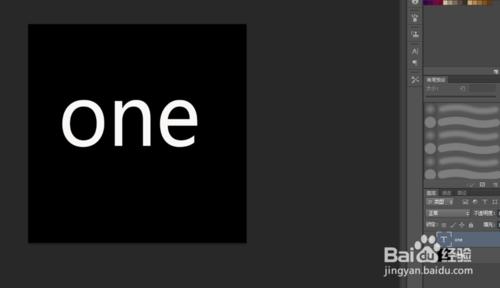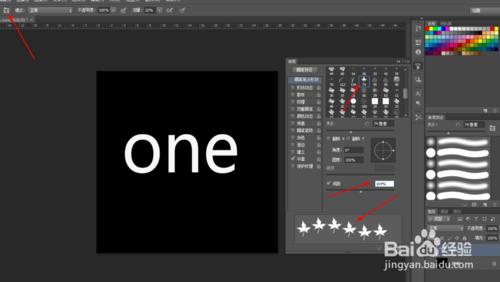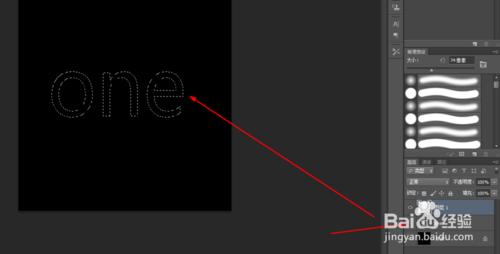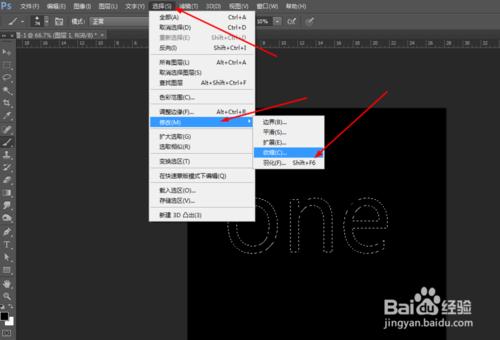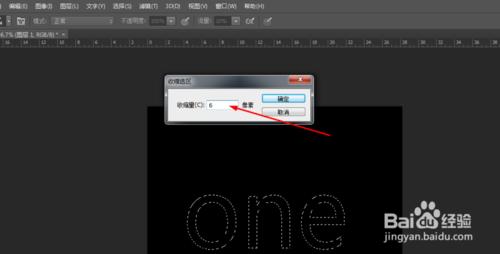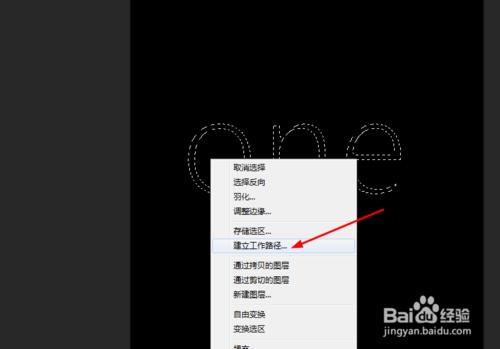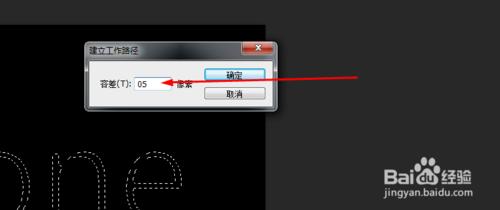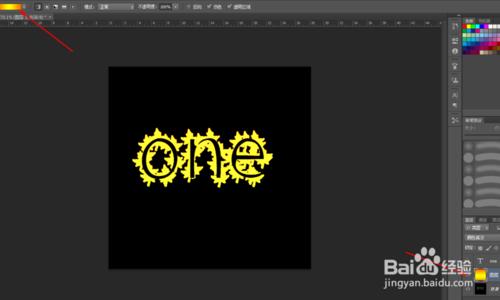PS製作簡單的楓葉字
工具/原料
電腦
軟件
方法/步驟
在ps軟件中,新建一個800*800的文檔,背景色為黑色,字體為白色,如圖所示
選擇畫筆工具,按F5,設置一下畫筆預設,如圖所示
按ctrl點擊字體的圖層生成選區,然後新建一個圖層,再把字體的圖層關閉,如圖所示
接著在菜單欄上選擇修改收縮6個像素,如圖所示
選擇矩形選框工具,然後點擊字體的選區右鍵,選擇建立工作路徑,如圖所示
前景色黃色,然後新建一個圖層,再點擊路徑,選擇用畫筆描邊路徑,如圖所示
雙擊用畫筆描邊路徑的圖層樣式,調整一下外發光,如圖所示
新建一個圖層,然後在路徑生成選區,填充黑色,再合併所有的圖層,然後再新建一個圖層,拉一個橙黃的漸變,在把圖層的模式改為線性減淡,如圖所示